Manipularea eficientă a numerelor şi a codurilor poate fi de mare importanţă în lumea afacerilor. În special în cazul numerelor lungi precum cele ale cardurilor de credit sau ale articolelor, este adesea necesar să le descompui în părţi clare şi uşor de gestionat. În acest ghid îţi arăt cum să lucrezi în Excel cu practica descompunere a numerelor în elemente individuale. Vei învăţa să aplici diverse funcţii pentru a obţine o reprezentare structurată şi clară.
Concluzii importante
- Formatarea numerelor în Excel poate fi o provocare, în special atunci când se introduc cifre lungi.
- Cu funcţiile Excel precum STÂNGA, DREAPTA şi PARTE, poţi să descompui eficient numerele.
- Formatarea este importantă pentru a asigura că nu se pierd date.
- În cazul datelor sensibile, este crucial să se ia diverse măsuri de securitate.
Ghid pas cu pas
Pasul 1: Introducerea numerelor în format text
Mai întâi este important să introduci numărul cardului de credit sau alte numere lungi similare în format text. Pentru aceasta, intră în Excel şi asigură-te că celula în care vrei să introduci numărul este în format text. Astfel, se va preveni tăierea automată a numerelor din formatul standard.
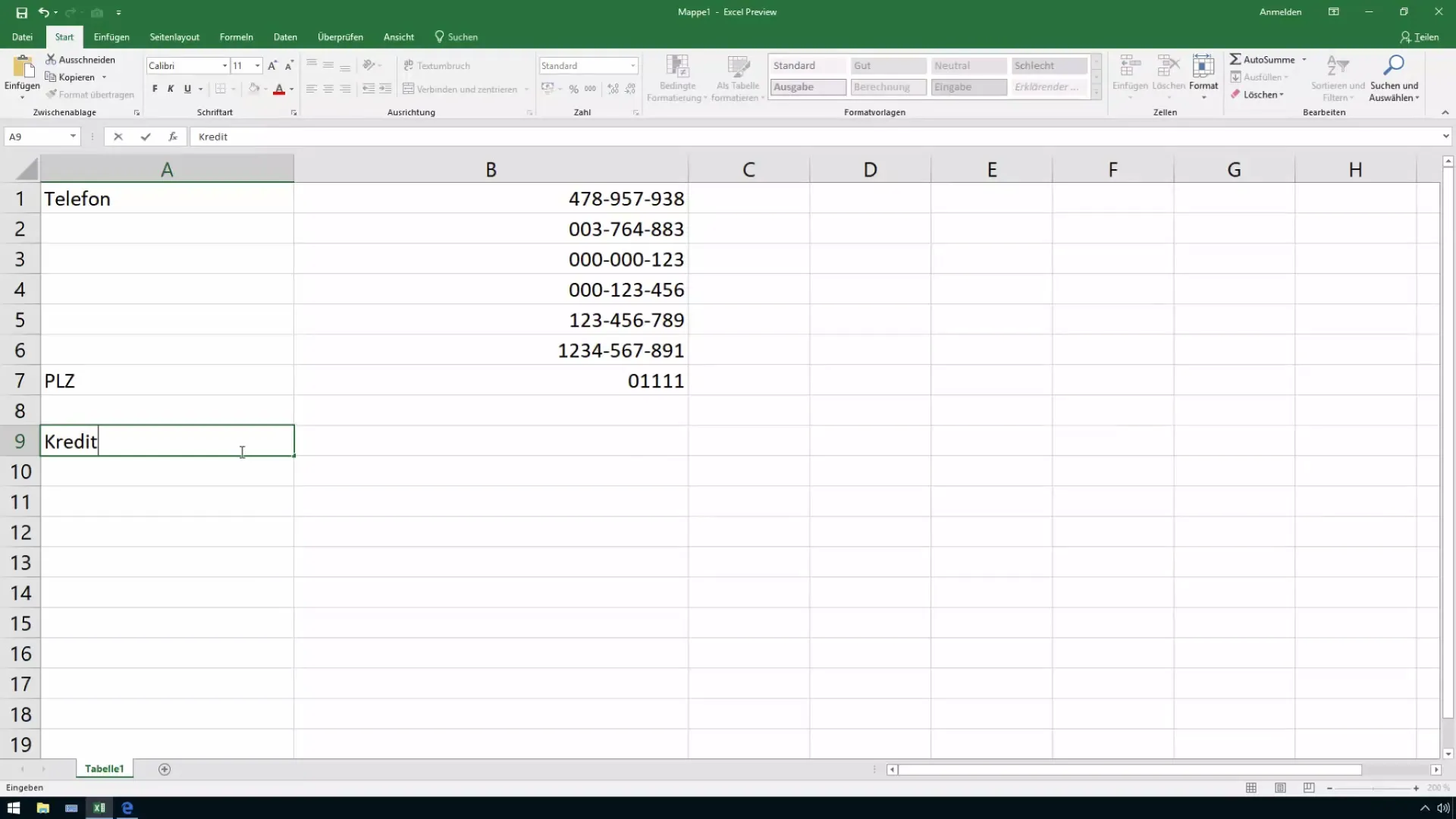
După ce ai introdus numerele în format text, poţi să te asiguri că nu se pierd ultimele cifre. Verifică că Excel afişează numărul ca „stocat ca text” când îl verifici.
Pasul 2: Aplicarea funcţiei „STÂNGA”
Pentru a-ţi face vizibile primele patru cifre ale numărului cardului de credit, foloseşte funcţia STÂNGA. Într-o celulă nouă, indică că vrei să extragi primele patru caractere din celula cu numărul cardului de credit. Acest lucru se face astfel: =STÂNGA(A1; 4), unde A1 reprezintă celula cu numărul cardului de credit.
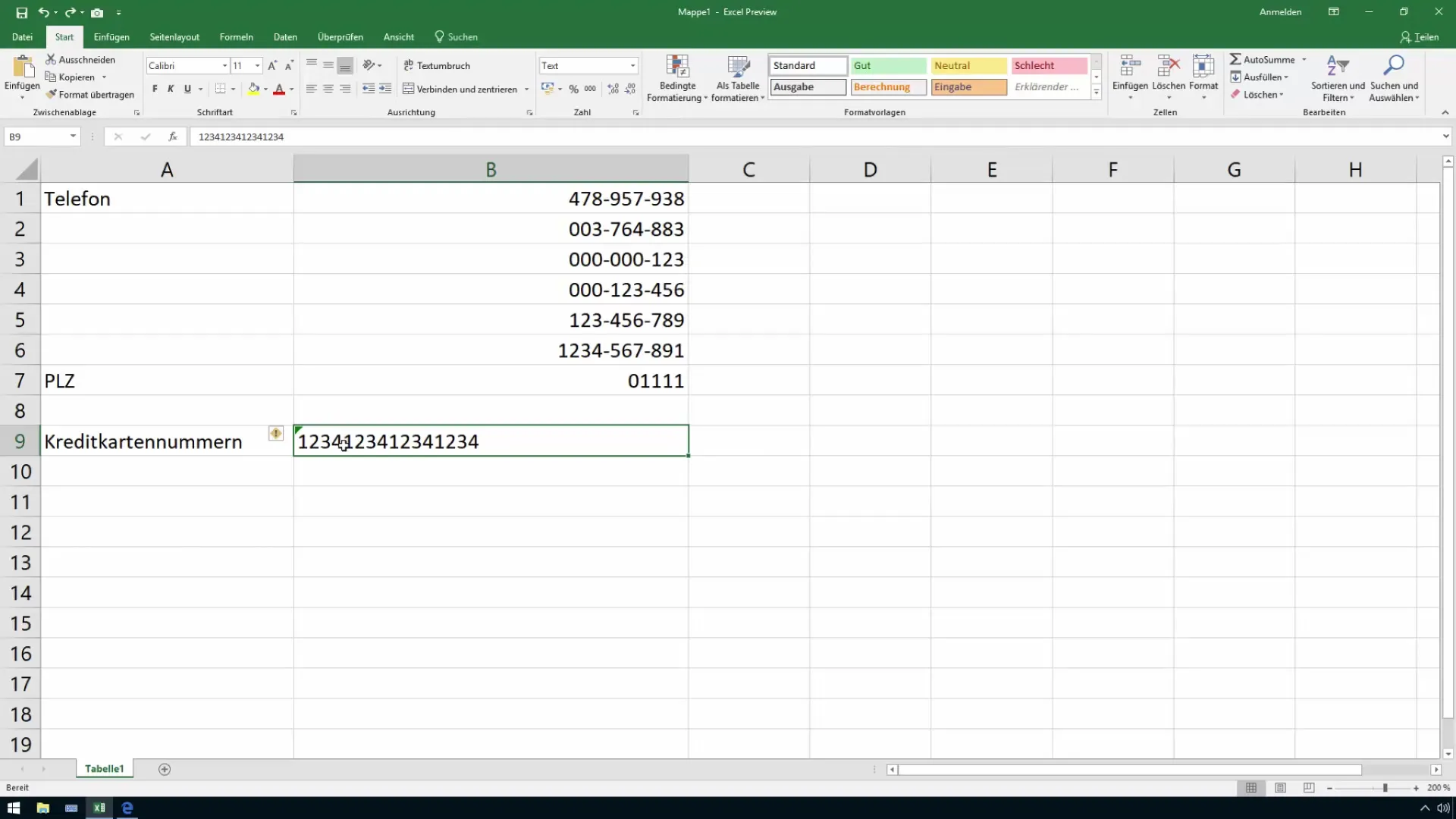
Rezultatul îţi va arăta primele patru cifre ale numărului. Această metodă este deosebit de utilă pentru a începe să structurezi numărul.
Pasul 3: Formatarea numerelor cu un cratimă
Pentru a aranja mai plăcut numerele, poţi să adaugi un cratimă sau un spaţiu între ele. Acest lucru se face combinând funcţiile într-un mod concatenat. Scrie: =STÂNGA(A1; 4) & "-", pentru a adăuga un cratimă după primele patru cifre.
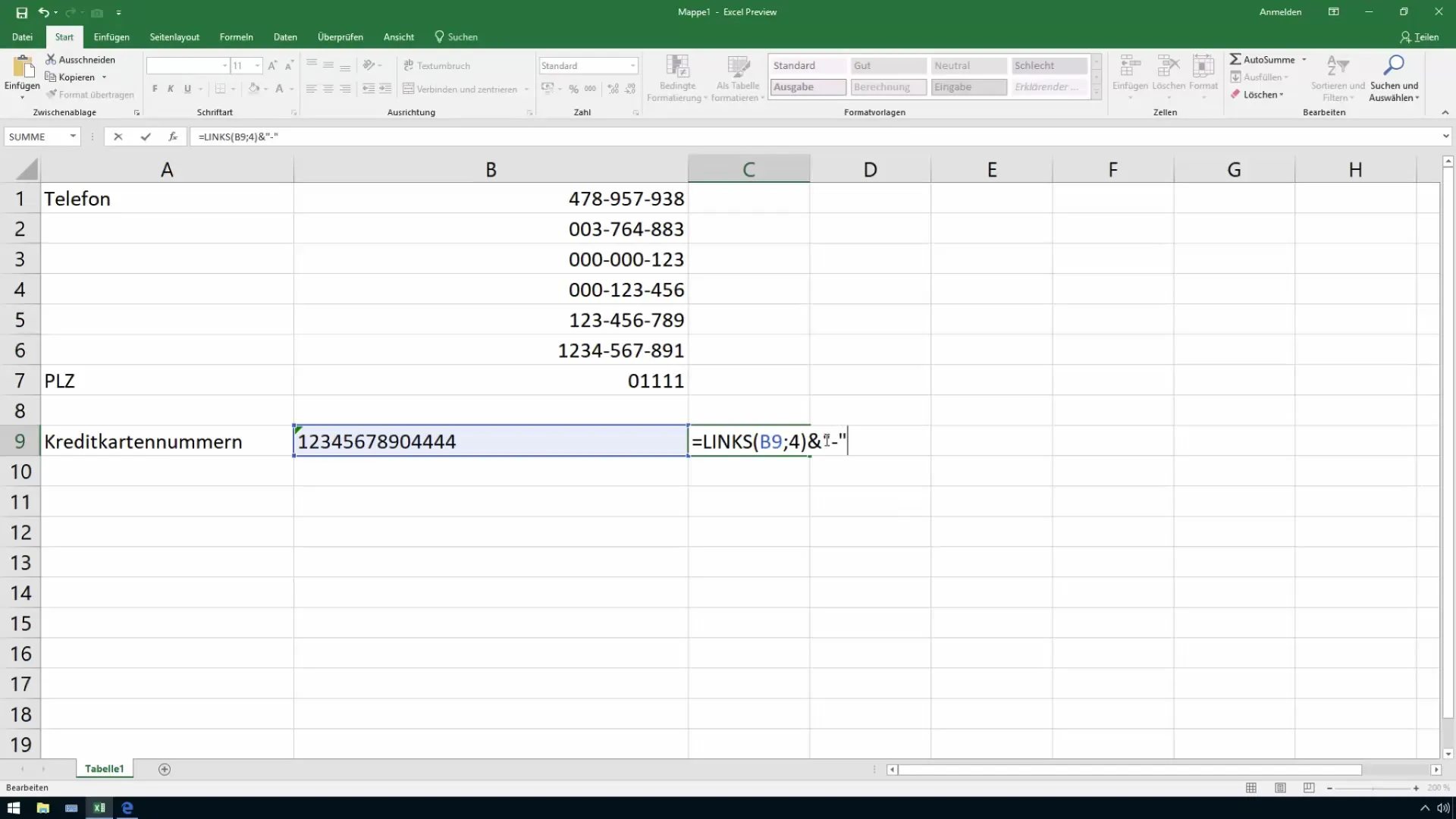
Aceasta arată deja mult mai bine şi face informaţiile mai uşor de vizualizat.
Pasul 4: Utilizarea funcţiei „PARTE”
Pentru a extrage blocul următor de numere, ai nevoie de funcţia PARTE. Să zicem că vrei să ai cifrele 5 până la 8 din numărul cardului de credit, foloseşti formula: =PARTE(A1; 5; 4).
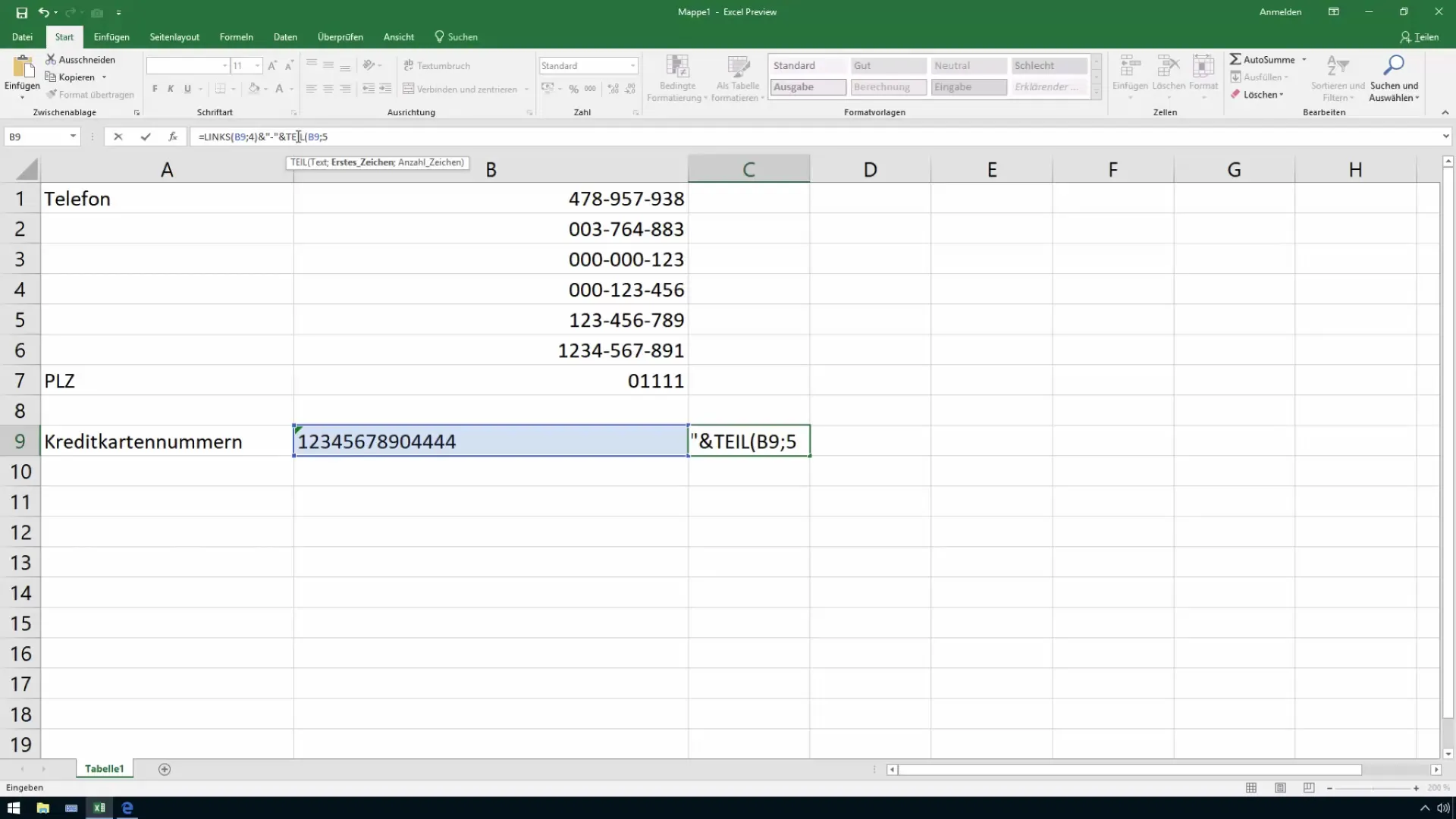
Această formulă începe de la a cincea cifră şi returnează patru cifre. Repeti operaţiunea în consecinţă pentru a obţine toate blocurile de cifre.
Pasul 5: Extrage ultimele cifre cu funcţia „DREAPTA”
Pentru a obţine ultimele patru cifre ale numărului cardului de credit, foloseşte funcţia DREAPTA. Acesta este modul: =DREAPTA(A1; 4).
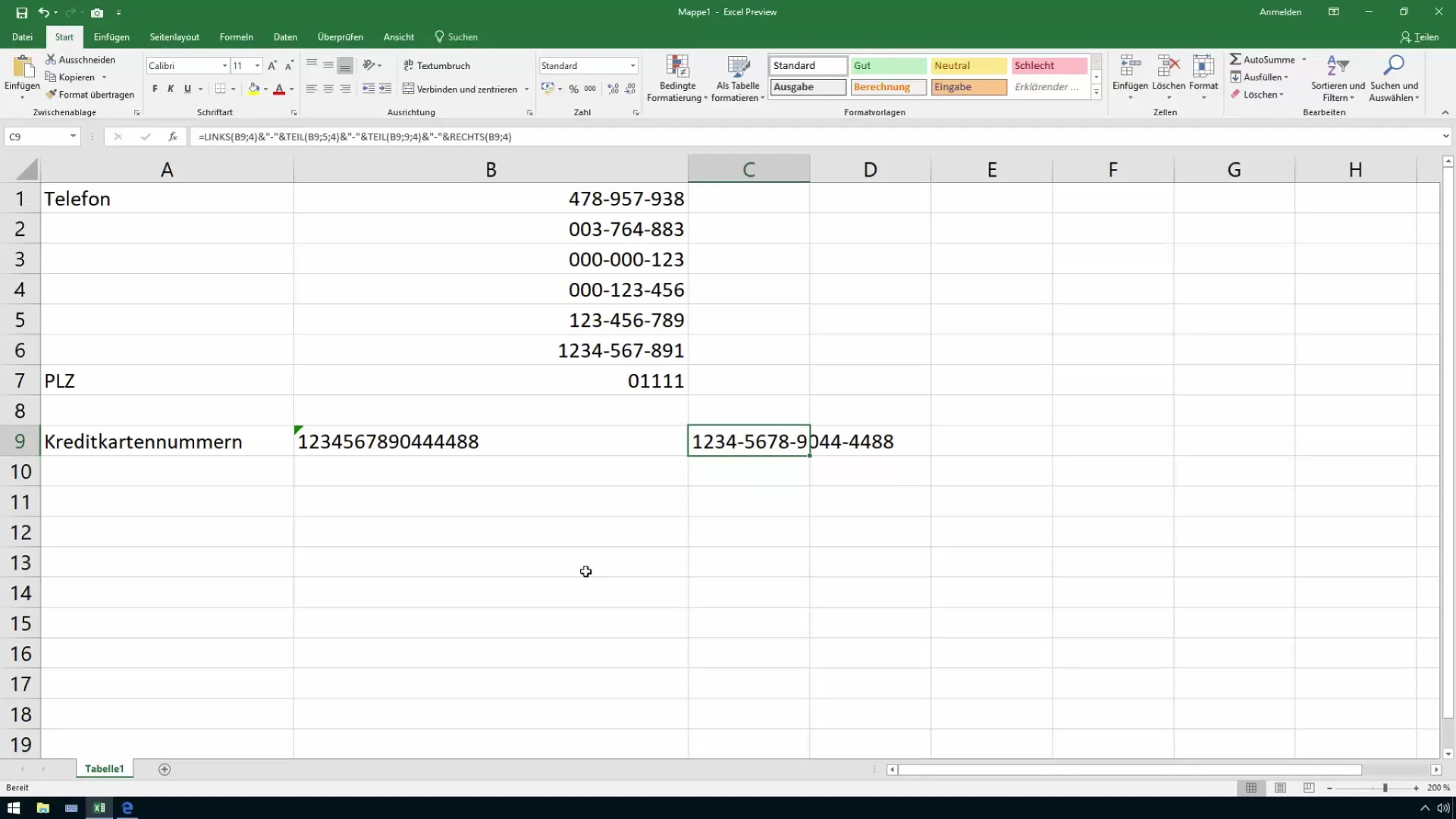
Acum ai şi grupul final de cifre şi poţi aduce întregul număr al cardului de credit în formatul dorit.
Pasul 6: Formatare finală şi verificarea datelor
După ce ai extras toate părţile, le uneşti într-o celulă. Un exemplu ar putea arăta aşa: =STÂNGA(A1; 4) & "-" & PARTE(A1; 5; 4) & "-" & DREAPTA(A1; 4).
Ţine minte că atunci când foloseşti datele cardului de credit, trebuie să fii extrem de precaut. Datele ar trebui să fie anonimizate şi să fie gestionate în siguranţă.
Pasul 7: Adoptarea măsurilor de securitate
În cele din urmă, este important să ai grijă şi de securitatea informaţiilor introduse. Datele sensibile trebuie să fie protejate corespunzător pentru a respecta reglementările privind protecţia datelor.
Poţi să implementezi criptare sau protecţie cu parolă pentru fişierul tău Excel pentru a-ţi proteja datele.
Rezumat
Ai învățat cum să descompui eficient numere lungi în Excel. Poți folosi diferite funcții pentru a crea formatare și structuri care să te ajute să prezinți informațiile în mod clar. Ai grijă de sensibilitatea datelor pe care le prelucrezi și aplică măsuri de securitate adecvate în munca ta.
Întrebări frecvente
Cum pot să mă asigur că Excel memorează întreaga număr de card de credit?Prin utilizarea formatului text pentru celule, poți evita pierderea ultimelor cifre.
Care este diferența între funcțiile LINKS, TEIL și RECHTS?LINKS returnează primele caractere, TEIL îți permite să alegi poziții specifice, iar RECHTS returnează ultimele caractere.
Cum îmi pot proteja fișierul Excel împotriva accesului neautorizat?Prin configurarea unei parole sau utilizarea cifrării poți proteja datele tale.


